CAD标注是CAD中很重要的一个功能,今天我们就来讲一讲标注中也很重要的CAD尺寸标注功能,看看它究竟有什么神奇之处。
一 尺寸组成:尺寸线、箭头(工程上的箭头标准高宽比为1:3)、尺寸界线、尺寸文字
二 尺寸标注规则:
●图形对象的大小以尺寸数值所表示的大小为准。
●默认用毫米为单位,用其它单位时必须注明。
●同一图形中,同一类终端应该相同,尺寸数字大小应该相同,尺寸线间隔应该相同。所用字的大小及格式必须满足国家标准。
三 尺寸标注的步骤:
●设置尺寸标注图层
●设置供尺寸标注用的文字样式
●设置尺寸标注样式
●标注尺寸
●修改调整尺寸标注
四 标注样式管理器:
样式:
预览:
列出:所有样式(要查看图形中所有标注样式,选择该项)正在使用的样式(要查看当前图形中使用的标注样式,选择该项)
修改:修改当前标注样式
线性标注:只能标注水平或垂直
对齐标注:
坐标标注:
半径标注:直径标注(针对圆或圆弧):
角度标注:
快速标注:
基线标注:
① 必须先有第1个尺寸标注
② 默认第1个尺寸界线为基线
③ 命令行中的“选择”
连续标注:
① 要先有一个尺寸线
② 注意第一、第二尺寸界线的含义(先画的为第一尺寸界线)
③ 命令行中的“选择”
引线标注:
公差标注:
圆心标注:
标注样式对话框:
1、“直线和箭头”卡片:
尺寸线:
① 颜色:
② 线宽:
③ 基线间距:基线标注中尺寸线间的间距大小。
④ 超出标记:用斜线作为尺寸终端时尺寸线超出尺寸界线的大小。
⑤ 隐藏:隐藏显示尺寸线1和尺寸线2
尺寸界线区:
① 颜色:
② 线宽:
③ 超出尺寸线:设定尺寸界线超出尺寸部分的长度。
④ 起点偏移量:尺寸界线和标注尺寸的拾取点之间的偏移量。
⑤ 隐藏:隐藏或显示尺寸界线1或尺寸界线2
箭头区:
① 第一个:设定第一个终端的样式。
② 设定第二个终端的样式
③ 引线:引线终端的样式
④ 箭头大小:箭头长度。
圆心标记区
① 类型:圆心标记的类型。
② 大小:圆心标记的大小。
2、“文字”卡片
文字外观区
① 文字样式:标注时的文字样式。
② 文字颜色
③ 文字高度
④ 分数高度比例:
⑤ 绘制文字边框
文字位置区
① 垂直:置中、上方、外部、JIS
② 水平:置中、第一条尺寸界线、第二条尺寸界线、第一条尺寸线上方、第二条尺寸线上方。
1、 调整卡片
调整选项区
① 文字和箭头,取最佳效果:
② 箭头:当尺寸界线之间不够放置箭头时,首先将箭头从尺寸线间移出去
③ 文字:当尺寸界线之间不够放置箭头时,首先将文字从尺寸线间移出去
④ 文字始终保持在尺寸线之间
⑤ 若不能放在尺寸界线内,则消除箭头。
文字位置区:
① 尺寸线旁:
② 尺寸线上方
③ 尺寸线上方:
标注特征比例:
① 使用全局比例:
② 按布局(图纸空间)缩放标注:
调整区:
① 标注时手动放置文字:
② 始终在尺寸界线之间绘制尺寸线:无论尺寸界线之间空间如何,强制在尺寸界线之间绘制尺寸线。
2、 主单位设定:
线性标注区
① 单位格式:科学、小数、工程、建筑、分数以及Windows桌面。
② 精度
③ 分数格式:在单位格式为分数时有效:水平、对角和非堆叠。
④ 小数分隔符号:句号、逗号、空格
⑤ 舍入:设定小数精确位数,将超出的长度的小数舍去。
⑥ 前缀:用于设置增加在数字前的字符。
⑦ 后缀:用于设置增加在数字后的字符。
⑧ 测量单位比例:
⑨ 消零:控制前导和后续零是否显示。
CAD尺寸标注是比较灵活的,大家在使用这个功能的时候可以根据需要来设置,但是一定要注意细节方面的操作哦。

2024-04-18

2023-12-26

2023-07-12
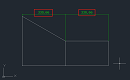
2022-06-23
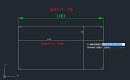
2022-03-03

2021-08-18
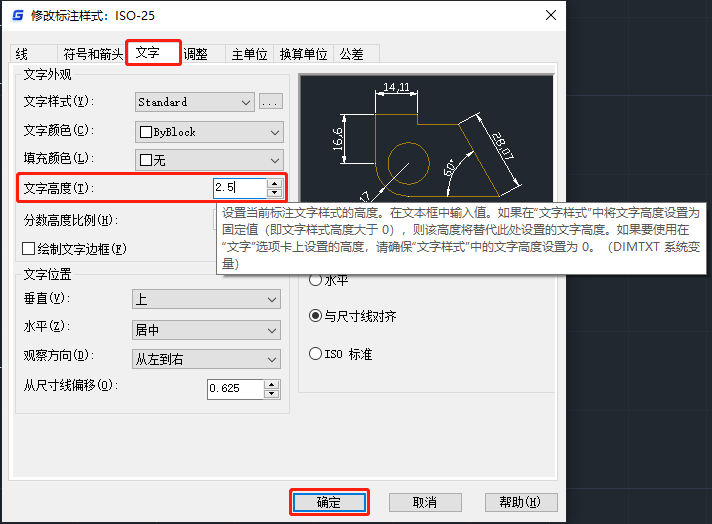
2021-05-26
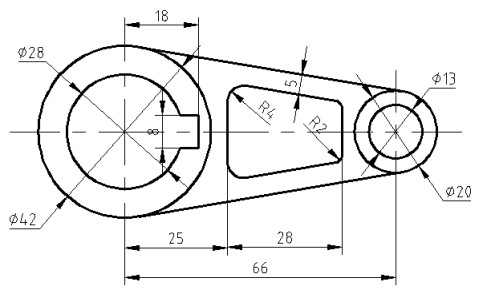
2020-01-03
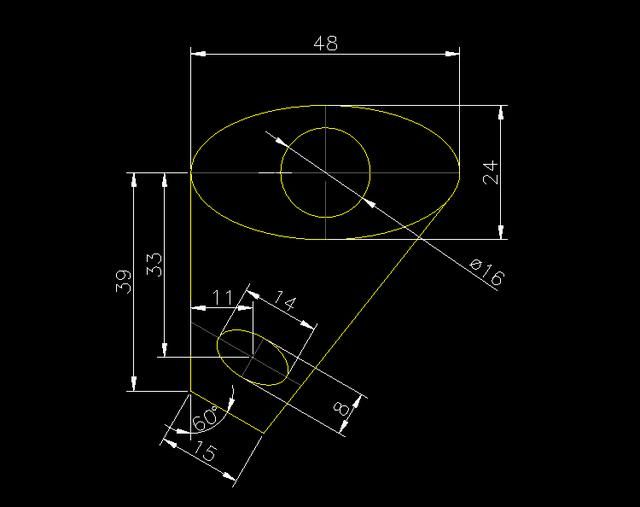
2019-12-02

2019-11-06

2019-11-06
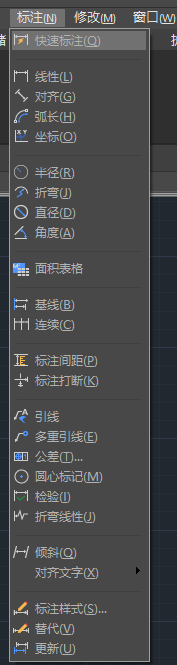
2019-11-06
